小编研习win10系统清理顽固垃圾文件的方案
你是否遇到过关于对win10系统清理顽固垃圾文件设置的方法,在使用win10系统的过程中经常不知道如何去对win10系统清理顽固垃圾文件进行设置,有什么好的办法去设置win10系统清理顽固垃圾文件呢?在这里小编教你只需要 1、打开iE浏览器,点击“工具”—“internet 选项”; 2、在“internet 选项”界面“常规”选卡中点击“浏览历史记录”下方的“设置”按钮,在打开“internet 临时文件和历史记录设置”窗口总点击“查看文件”就搞定了。下面小编就给小伙伴们分享一下对win10系统清理顽固垃圾文件进行设置的详细步骤:
1、打开iE浏览器,点击“工具”—“internet 选项”;
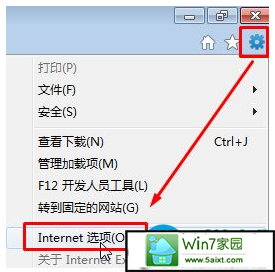
2、在“internet 选项”界面“常规”选卡中点击“浏览历史记录”下方的“设置”按钮,在打开“internet 临时文件和历史记录设置”窗口总点击“查看文件”;
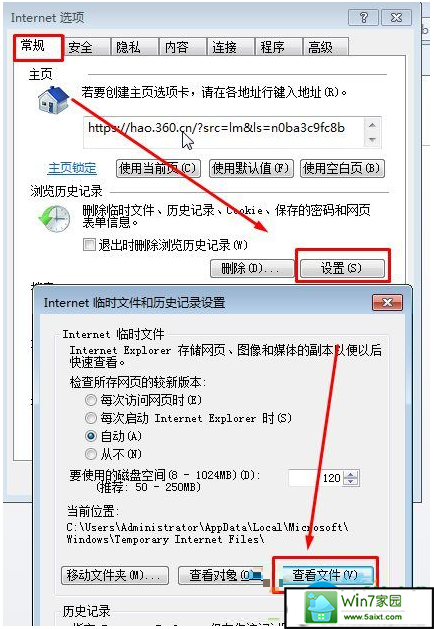
3、在打开的窗口中点击“编辑”—“全选”,然后点击键盘上的“delete”,这时会卡一下;
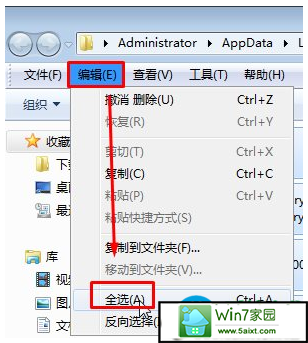
4、在弹出的“警告”窗口中点击“是”;
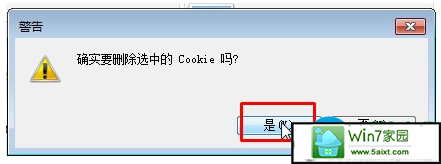
5、点击开始菜单,在搜索框中输入:事件查看器 在搜索结果中找到并点击“事件查看器”;
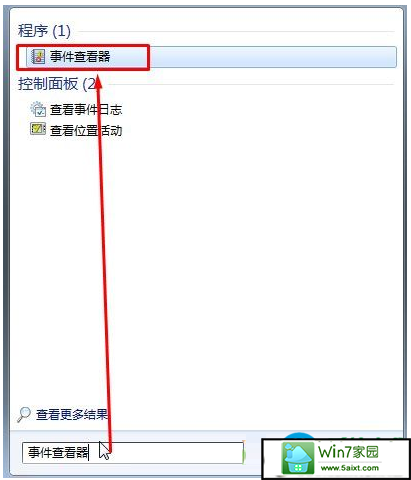
6、展开“windows 日志”,在“应用程序”上单击右键,选择“清除日志”;
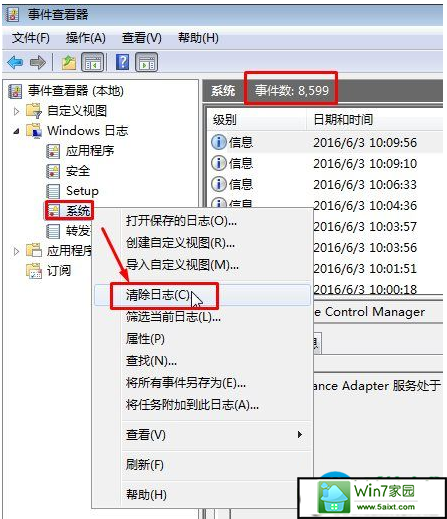
7、在弹出的提示窗口中点击“清除”,然后按照此方法将“安全”、“setup”、“系统”、“转发事件”依次进行清除。
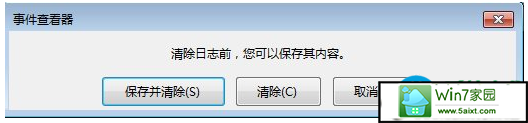
8、打开计算机,在系统盘盘符上单击右键,选择“属性”,在属性界面点击“清理磁盘”;
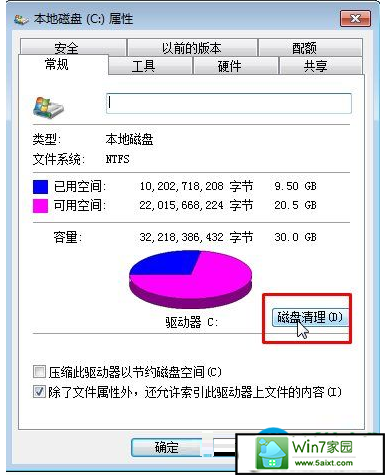
9、在弹出的“磁盘清理”界面中“要删除的文件”框中勾选暂用空间比较大的文件,点击“确定”,在弹出是否永久删除这些文件,点击“是”即可开始清理。
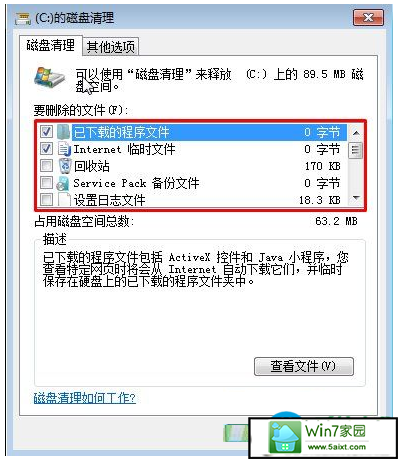
- 栏目专题推荐
- 系统下载推荐
- 1雨林木风Windows7 安全装机版64位 2020.10
- 2系统之家Ghost Win11 64位 家庭纯净版 2021.09
- 3黑鲨系统 ghost win10 32位最新专业版v2019.09
- 4黑鲨系统 Windows8.1 64位 老机装机版 v2020.04
- 5黑鲨系统 ghost win10 64位专业增强版v2019.09
- 6雨林木风Win7 32位 好用装机版 2021.09
- 7黑鲨系统 ghost win8 64位官方专业版v2019.09
- 8系统之家Ghost Win10 32位 办公装机版 2021.04
- 9番茄花园Windows xp 纯净装机版 2021.02
- 10系统之家Win7 精英装机版 2021.09(64位)
- 系统教程推荐
- 1xp系统智能创建还原点节约硬盘空间的还原方案
- 2解决win7迅雷出现崩溃_win7迅雷出现崩溃的教程?
- 3xp系统打开腾讯游戏tgp页面发生白屏的具体教程
- 4技术员研习win10系统查看电脑是多少位系统的问题
- 5还原win10文件夹选项的步骤|win10文件夹选项不见了如何解决
- 6详解win7系统提示“内置管理员无法激活此应用”原因和的问题?
- 7笔者详解win10系统按Ctrl+A全选快捷键没有反应的技巧
- 8相关win10系统中如何建立区域网的全面解答
- 9手把手恢复win7系统安装photoshop软件的方案?
- 10大神为你windows7开机总会卡在“windows启动管理器”界面的办法?

